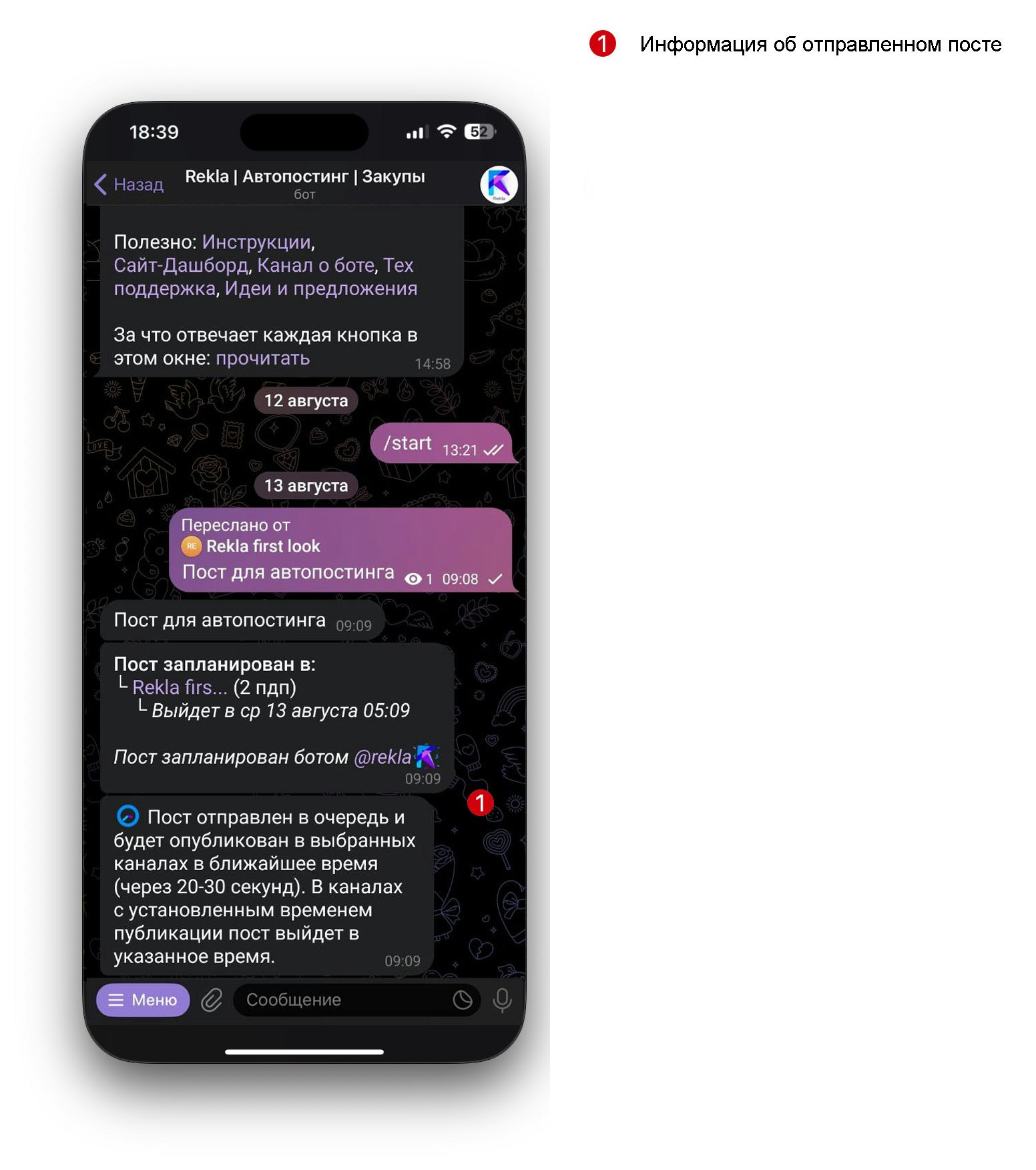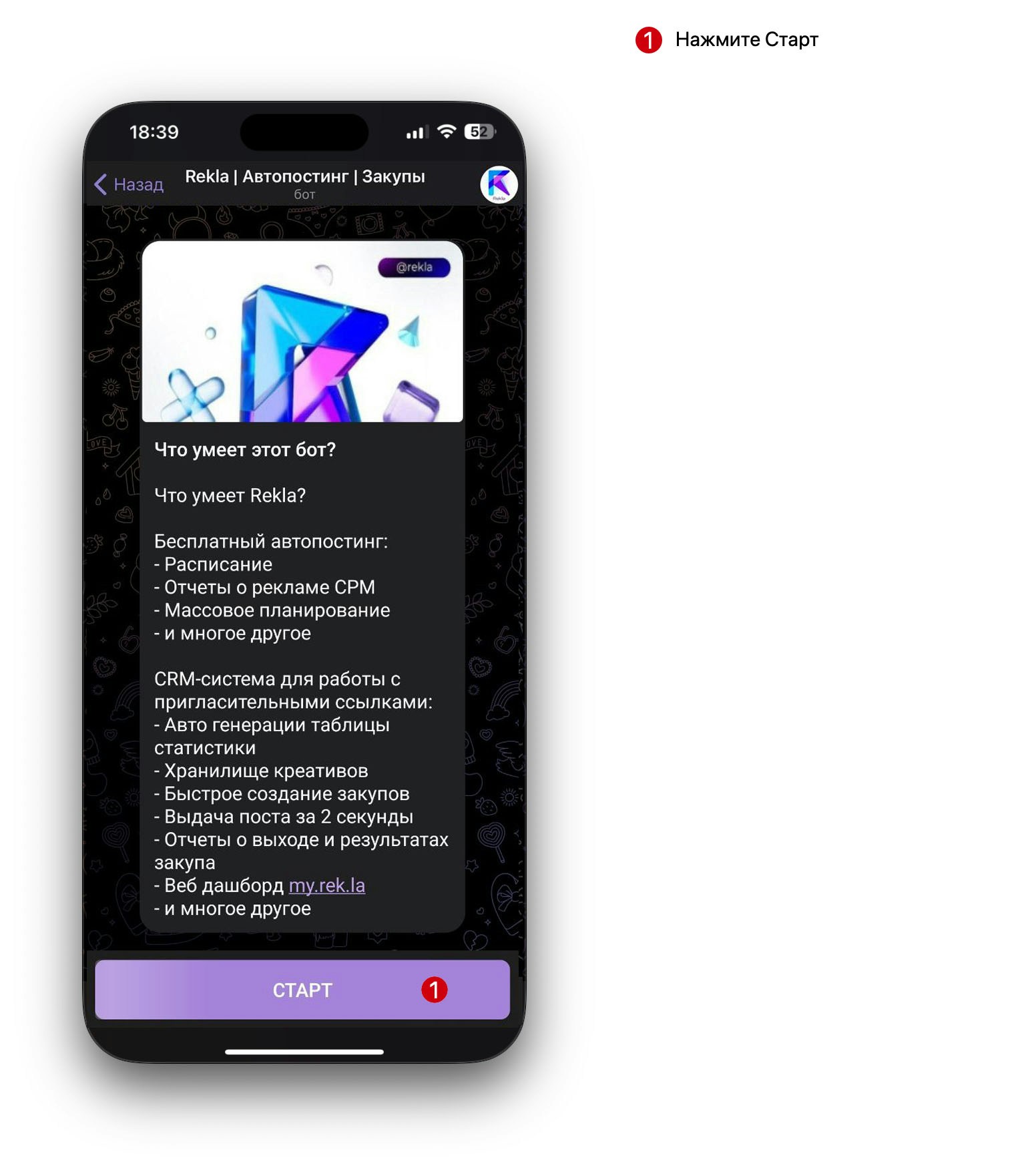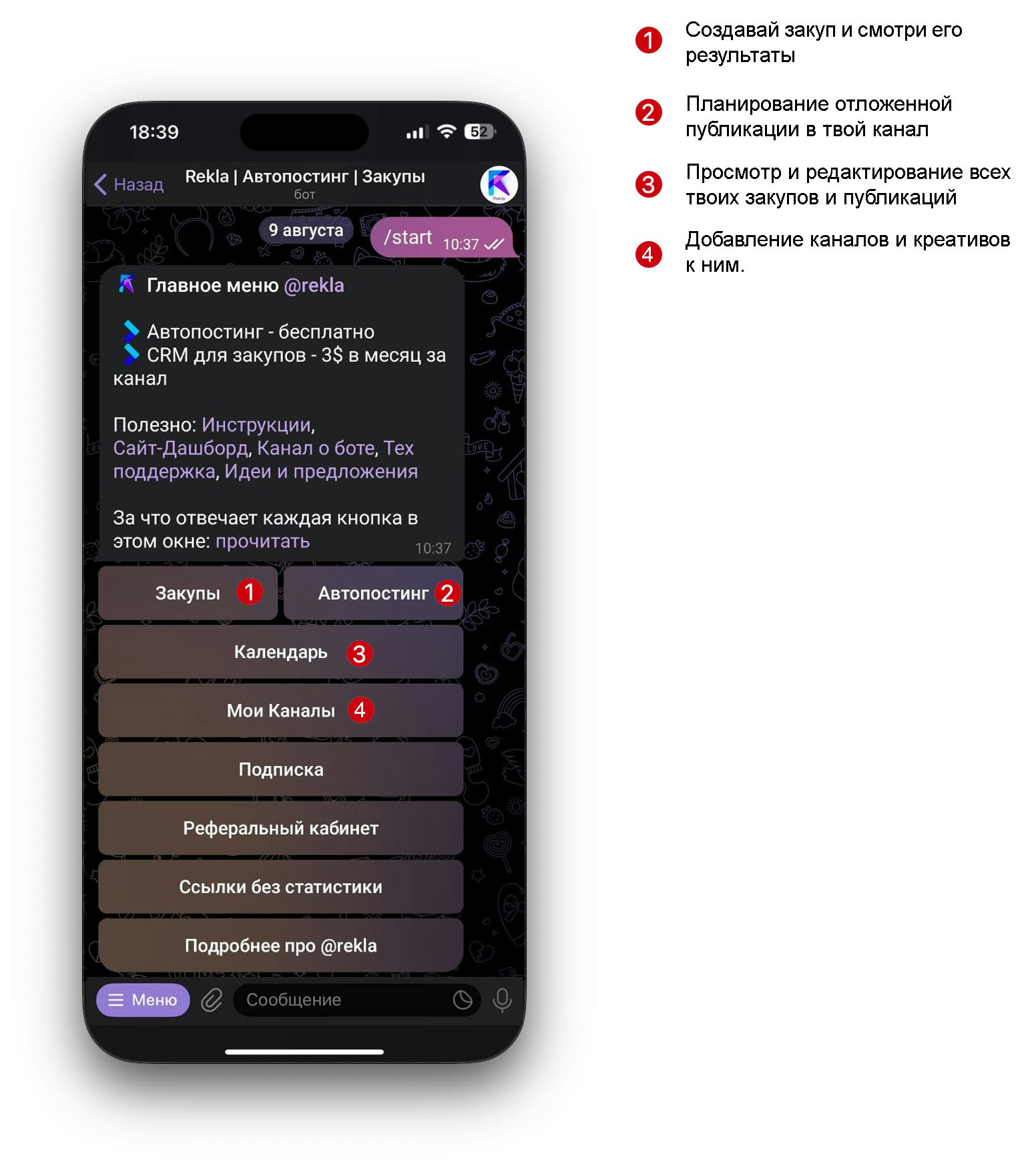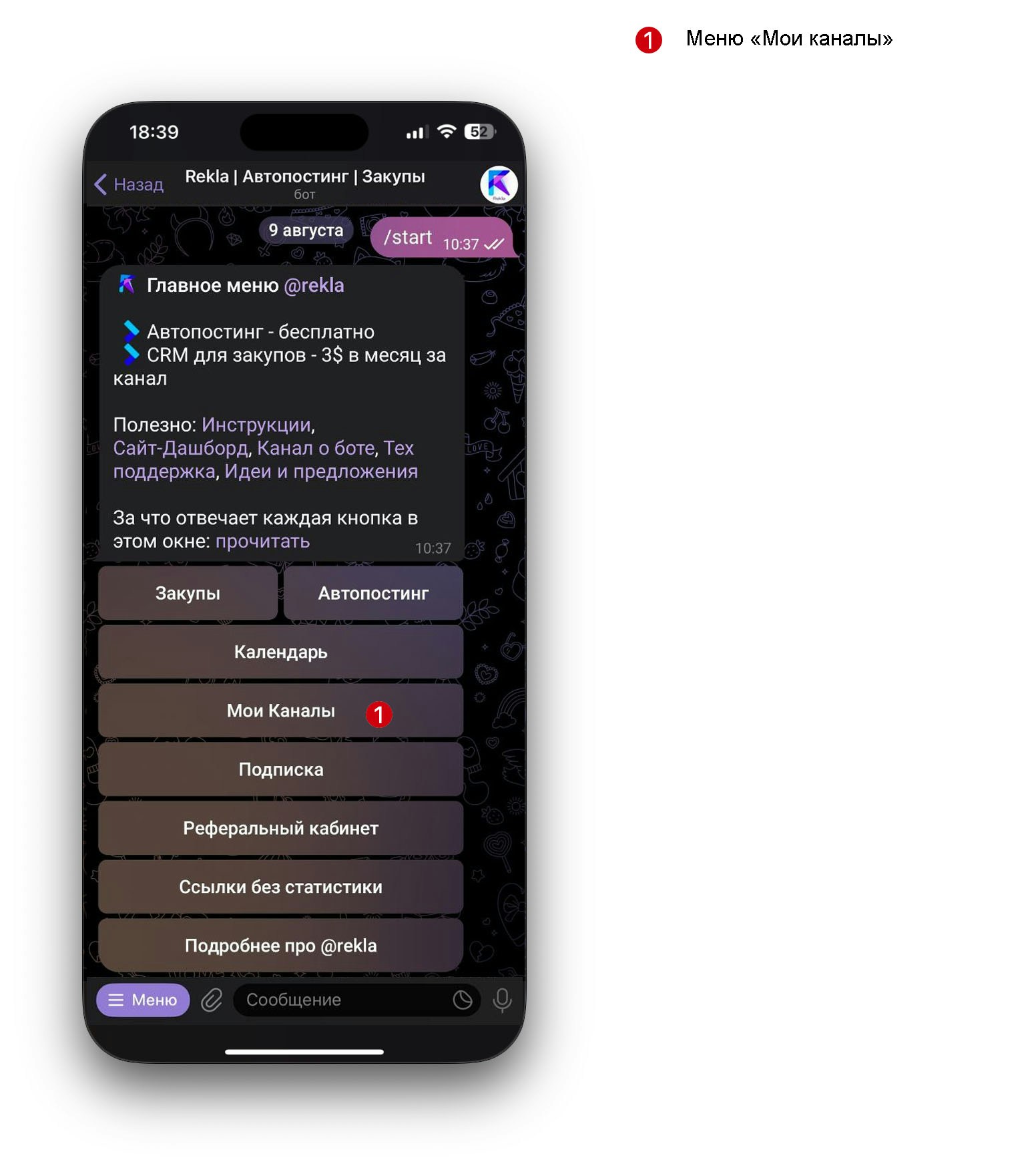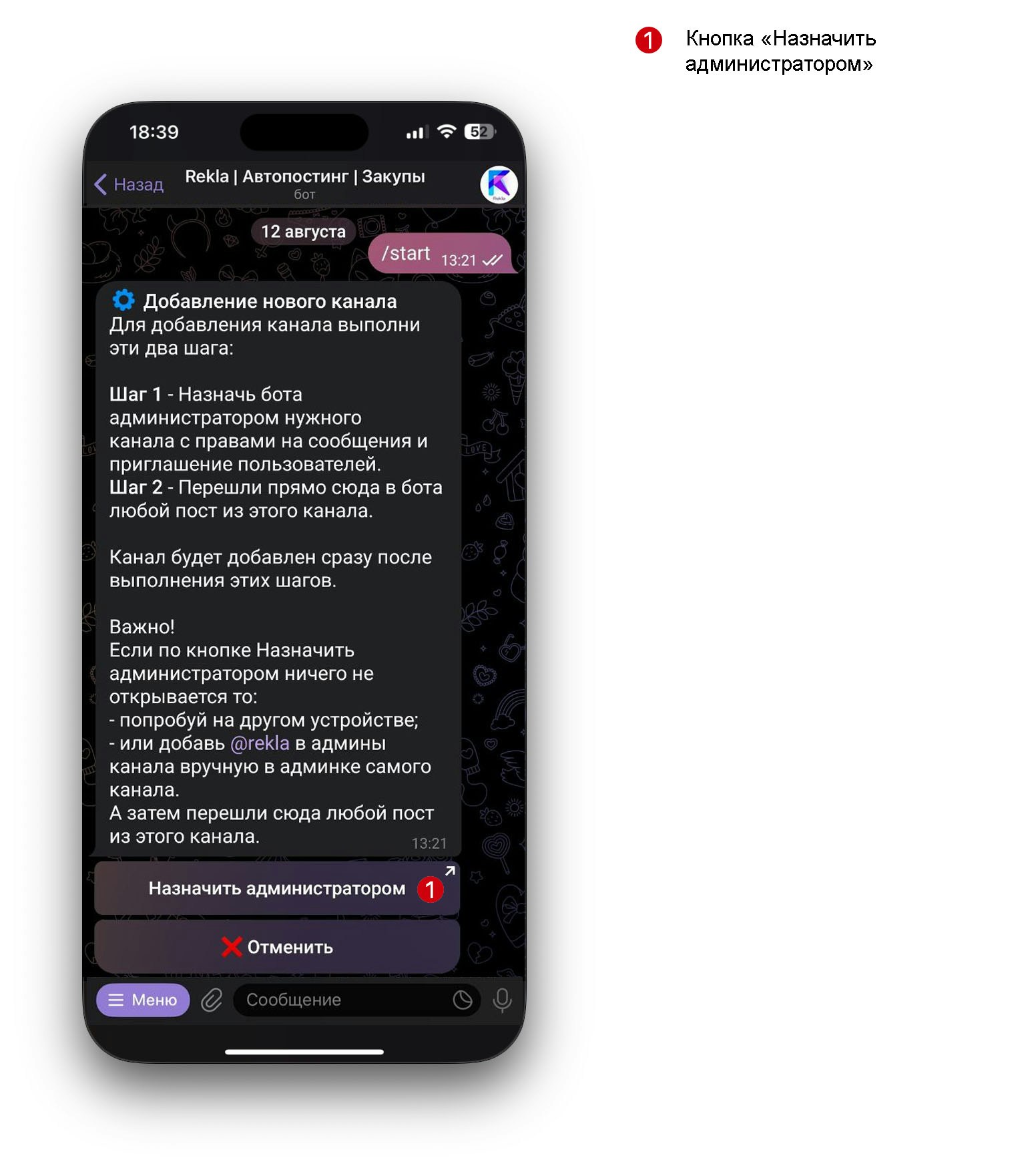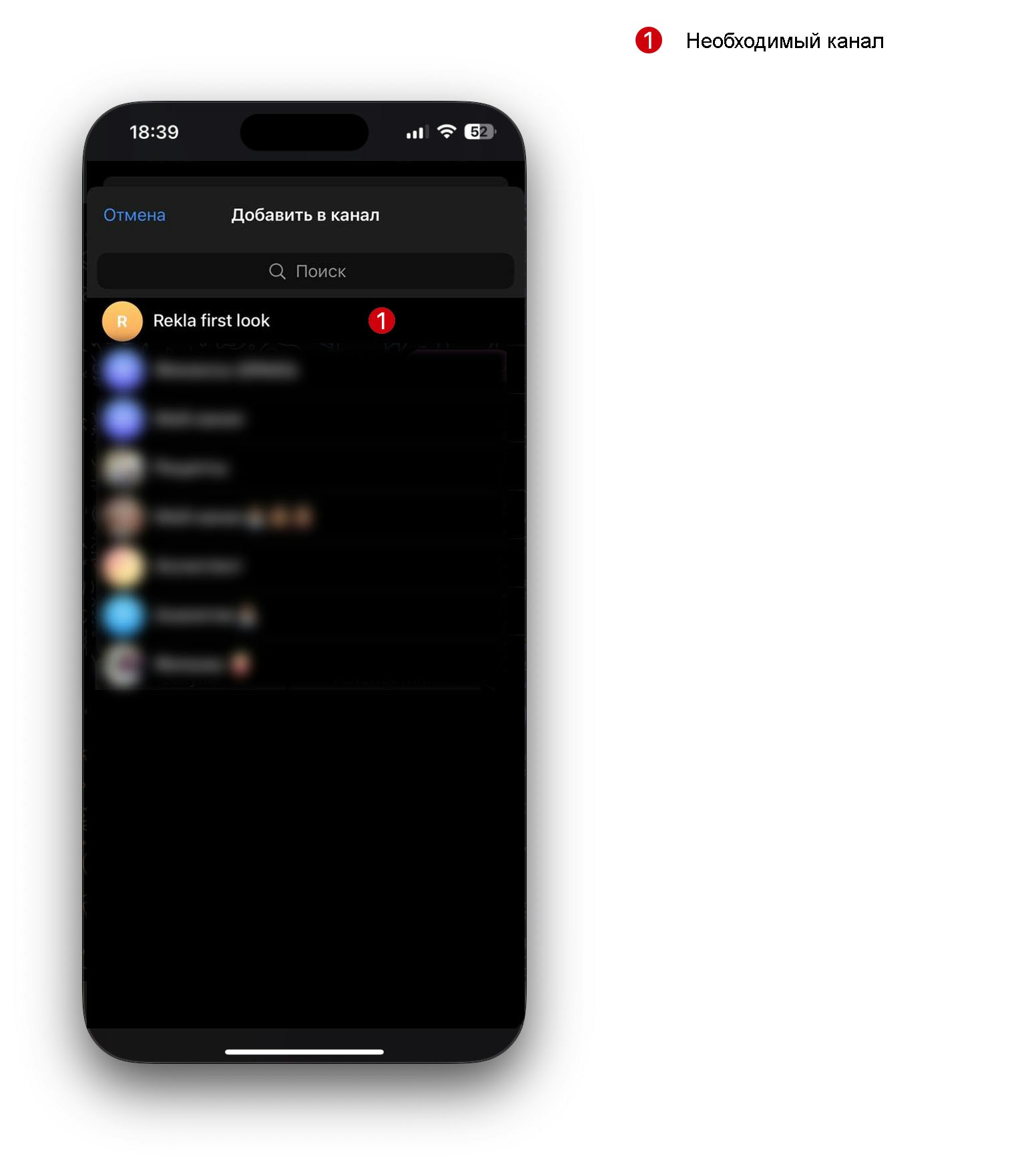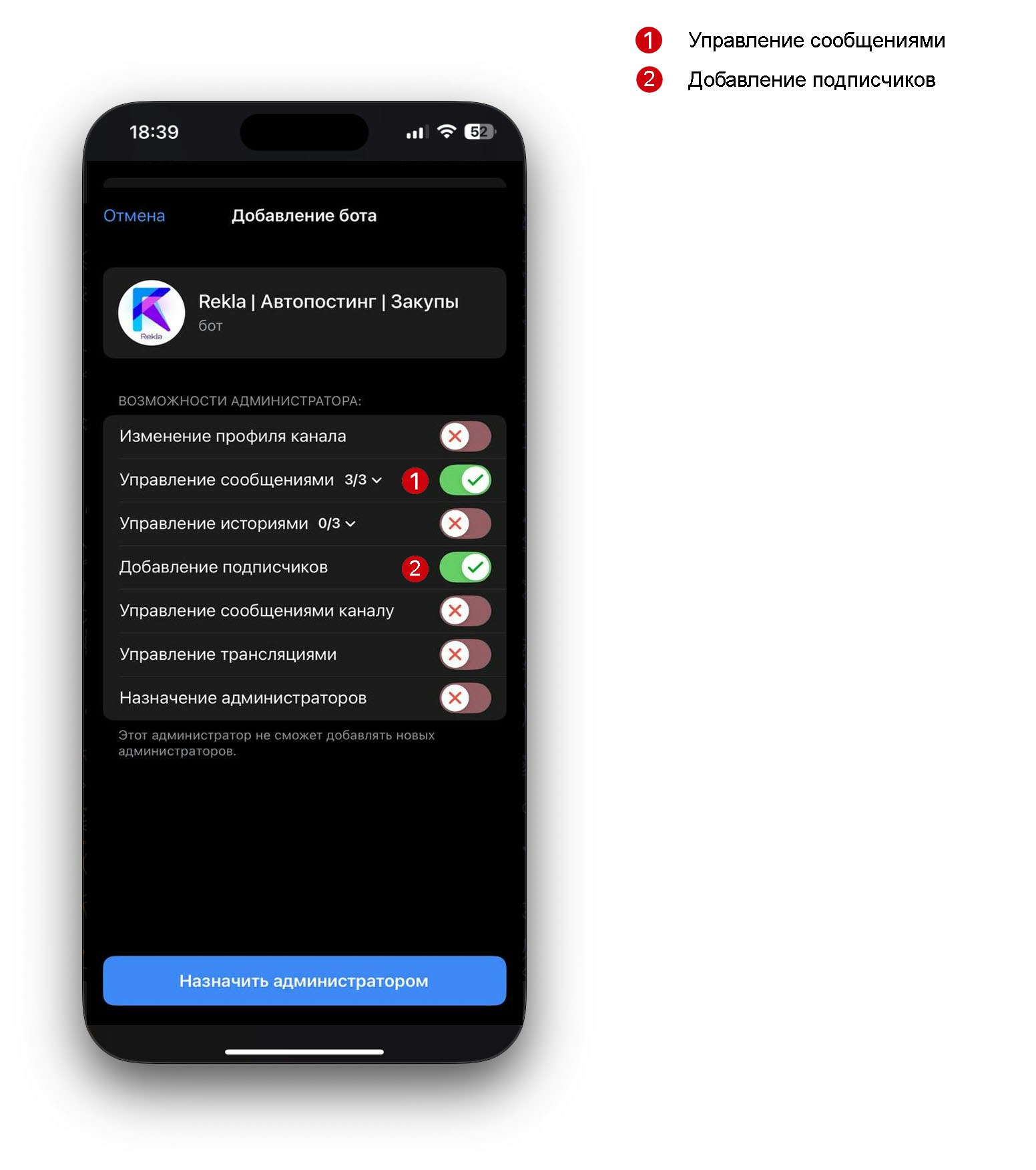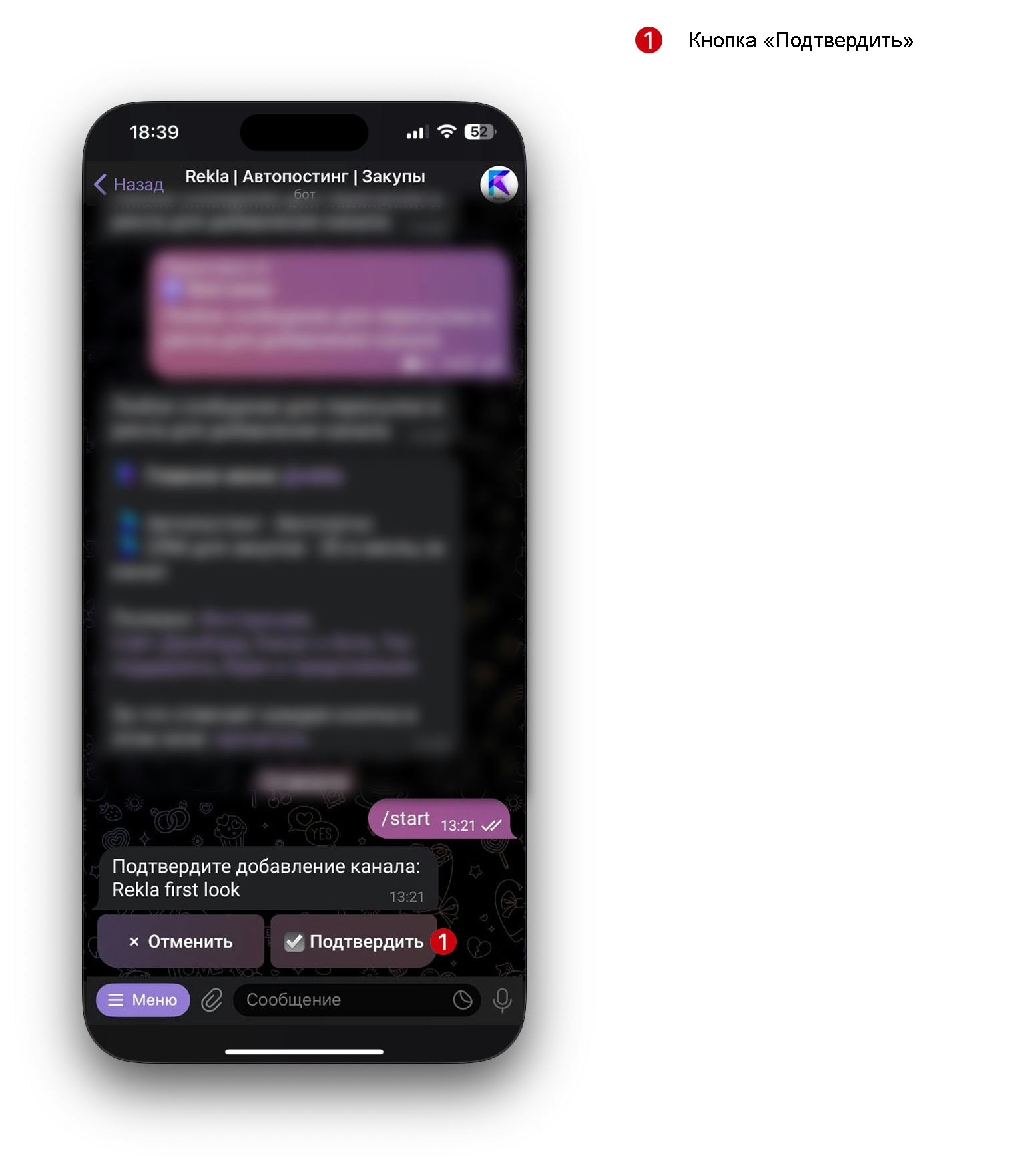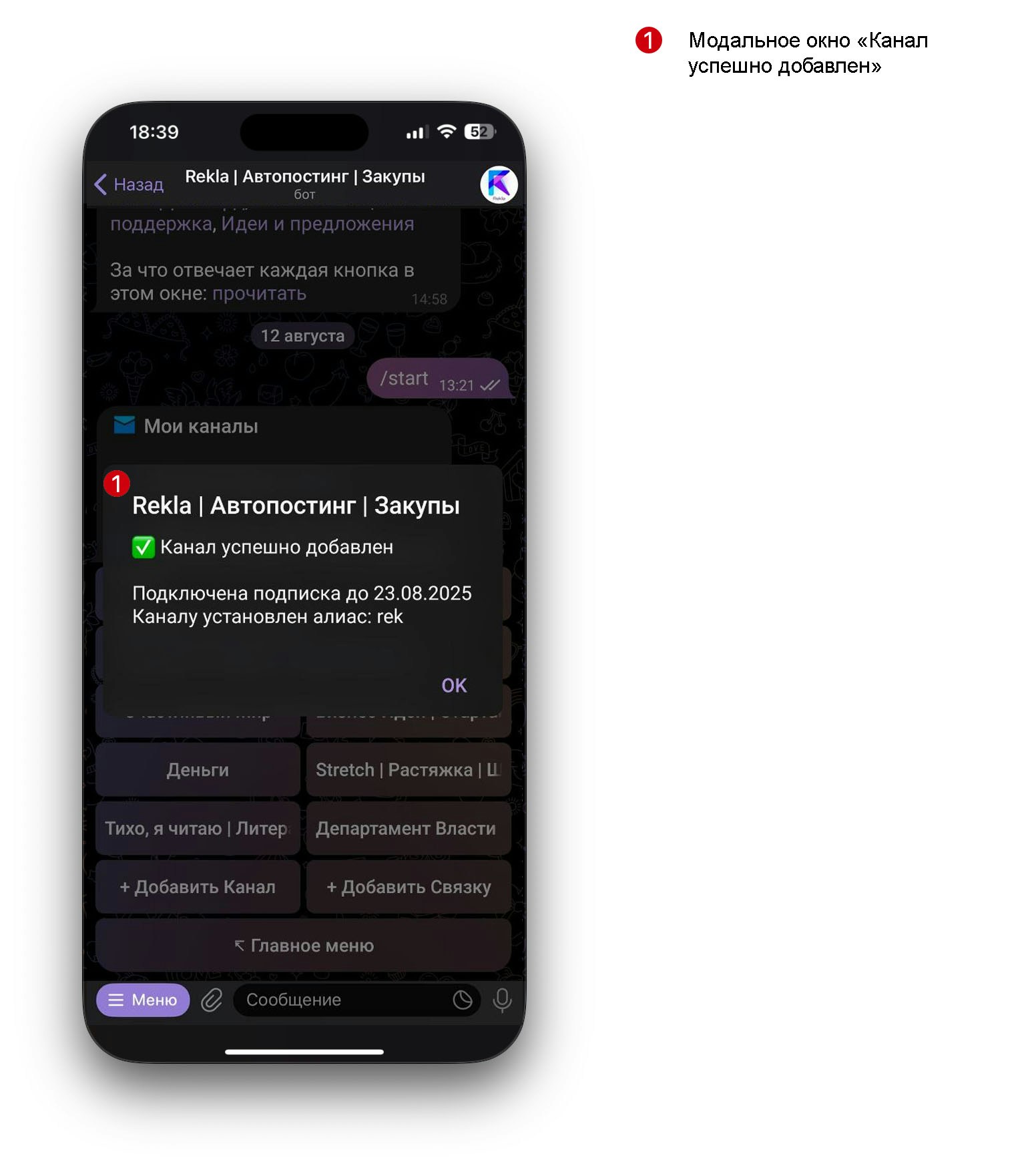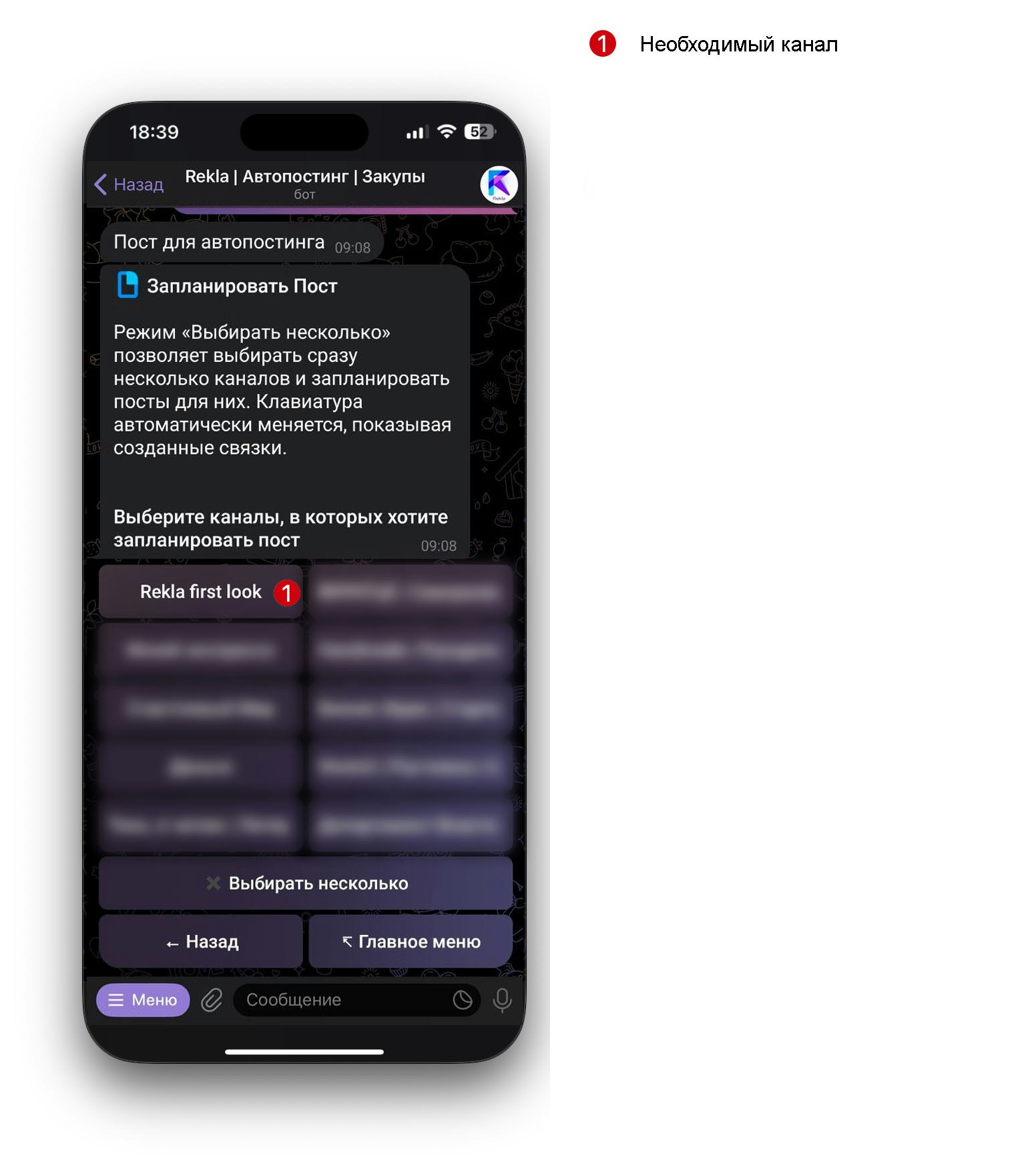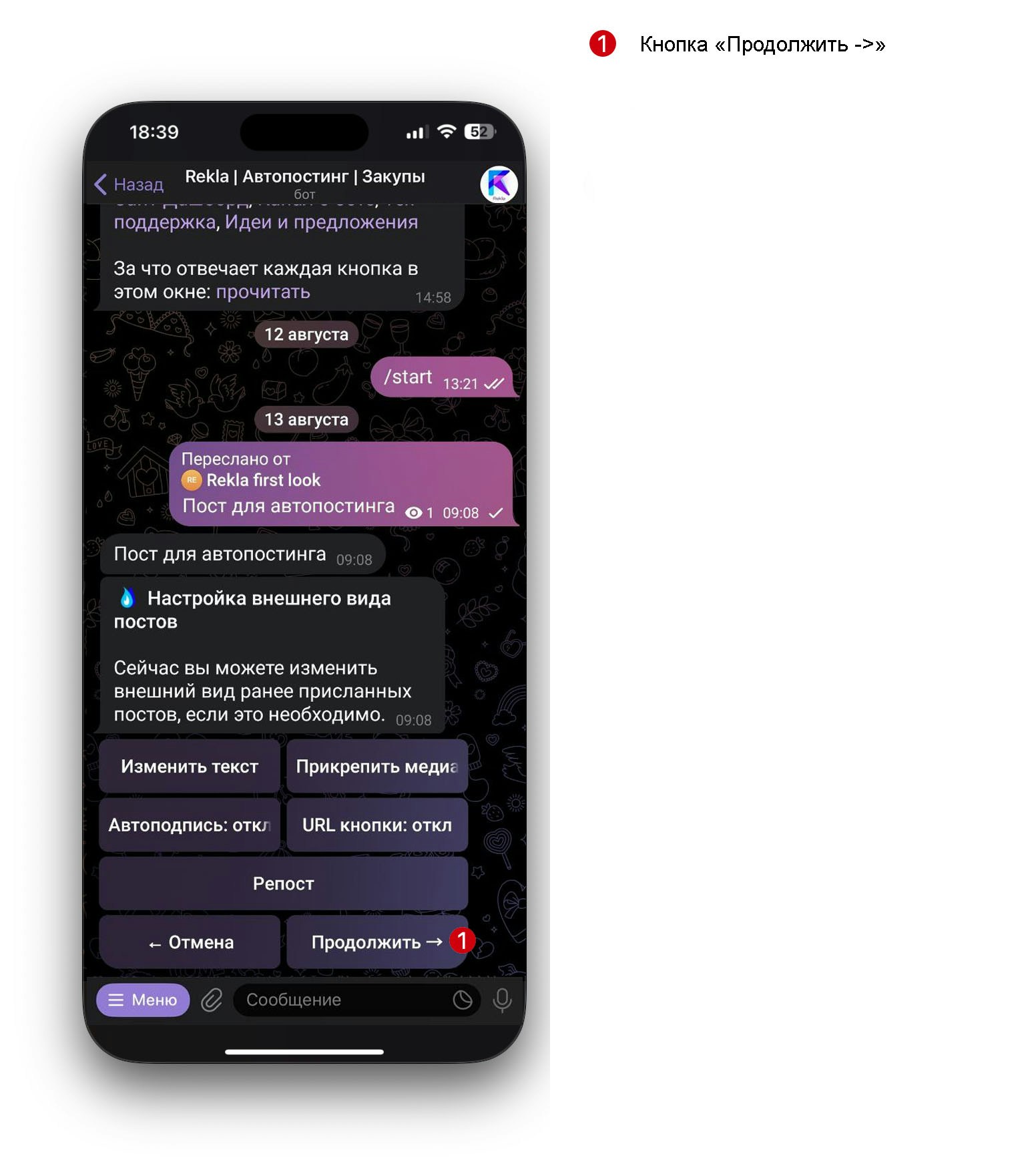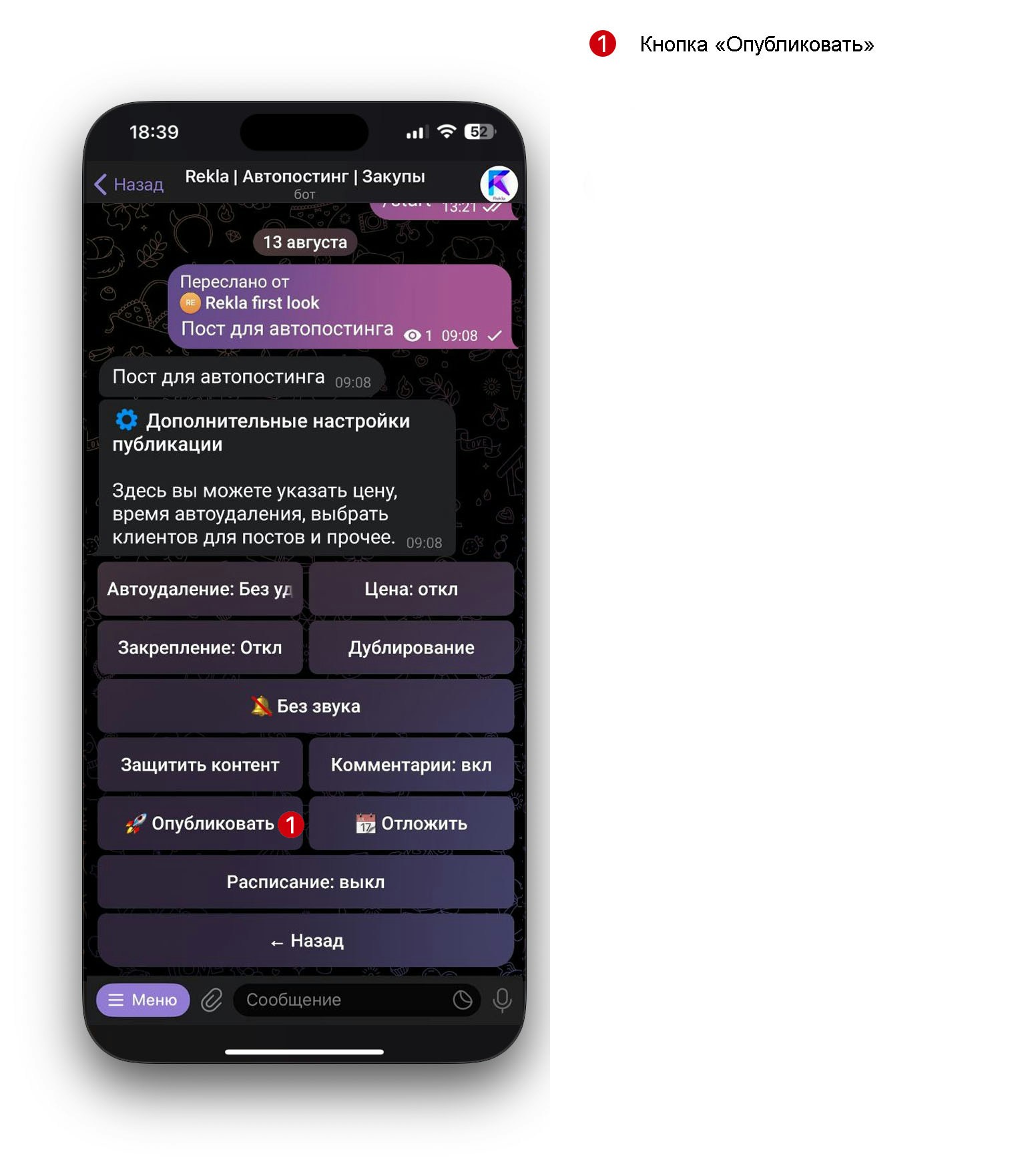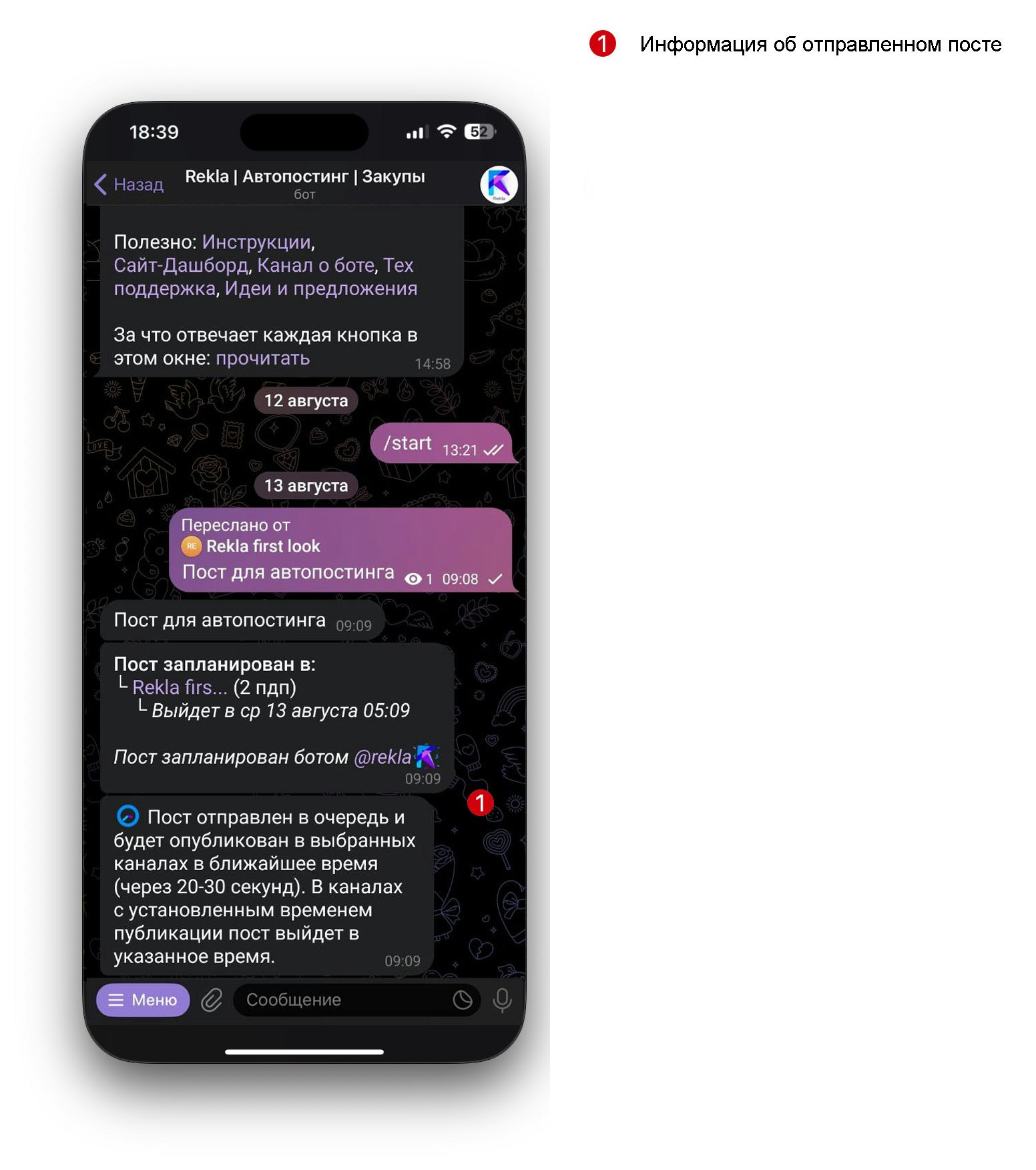Skip to main contentКак начать пользоваться Rekla?
-
Найдите бота в Telegram: @rekla
ИЛИ
Откройте его по ссылке https://t.me/rekla
-
Нажмите кнопку «Старт».
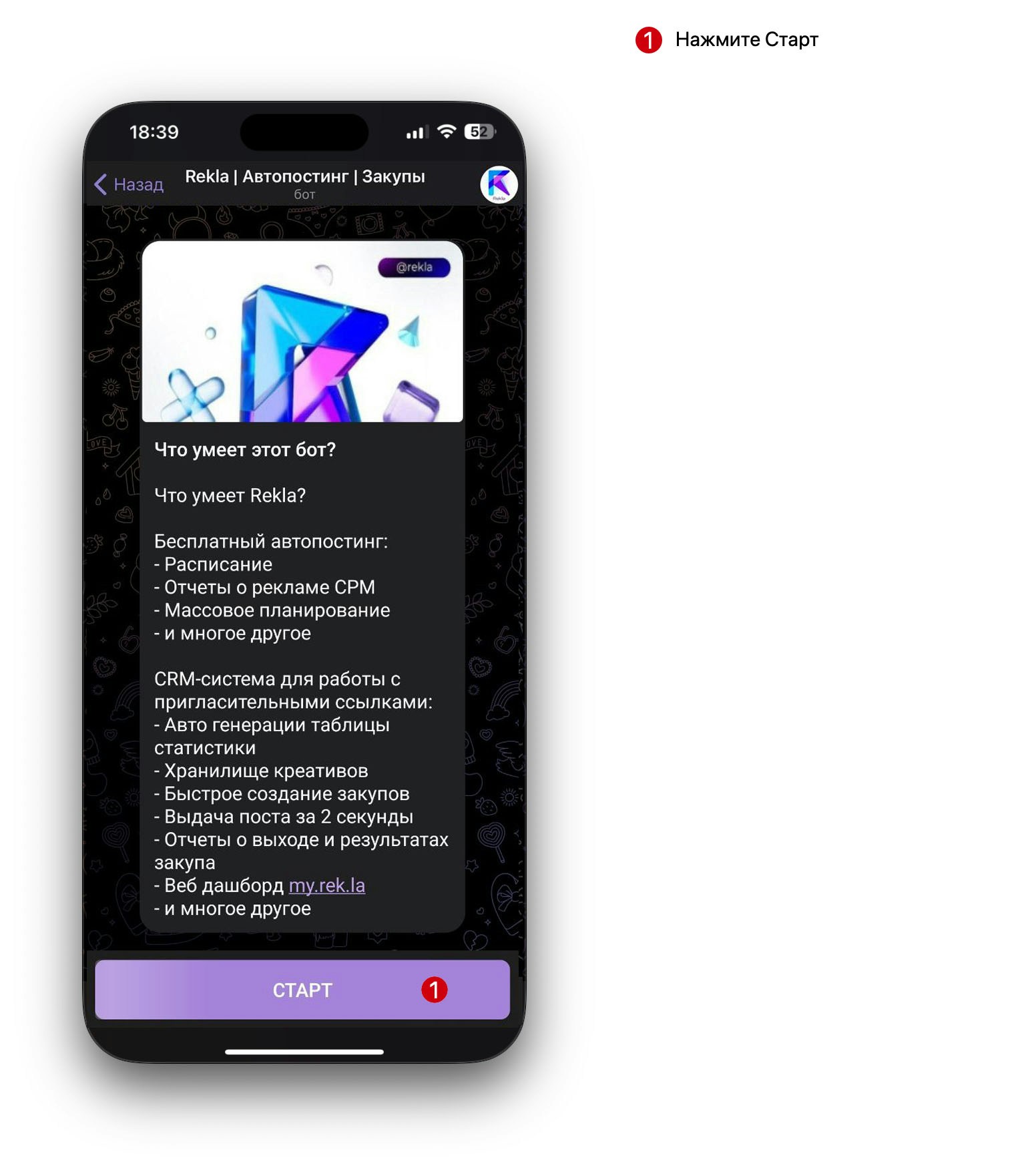
Готово!
Теперь можно приступать к работе:
- В разделе «Закупы» создавай закуп и смотри его результаты;
- На кнопке «Автопостинг» - планирование отложенной публикации в твой канал;
- В окне «Календарь» - просмотр и редактирование всех твоих закупов и публикаций;
- На меню «Мои каналы» - добавление каналов и креативов к ним.
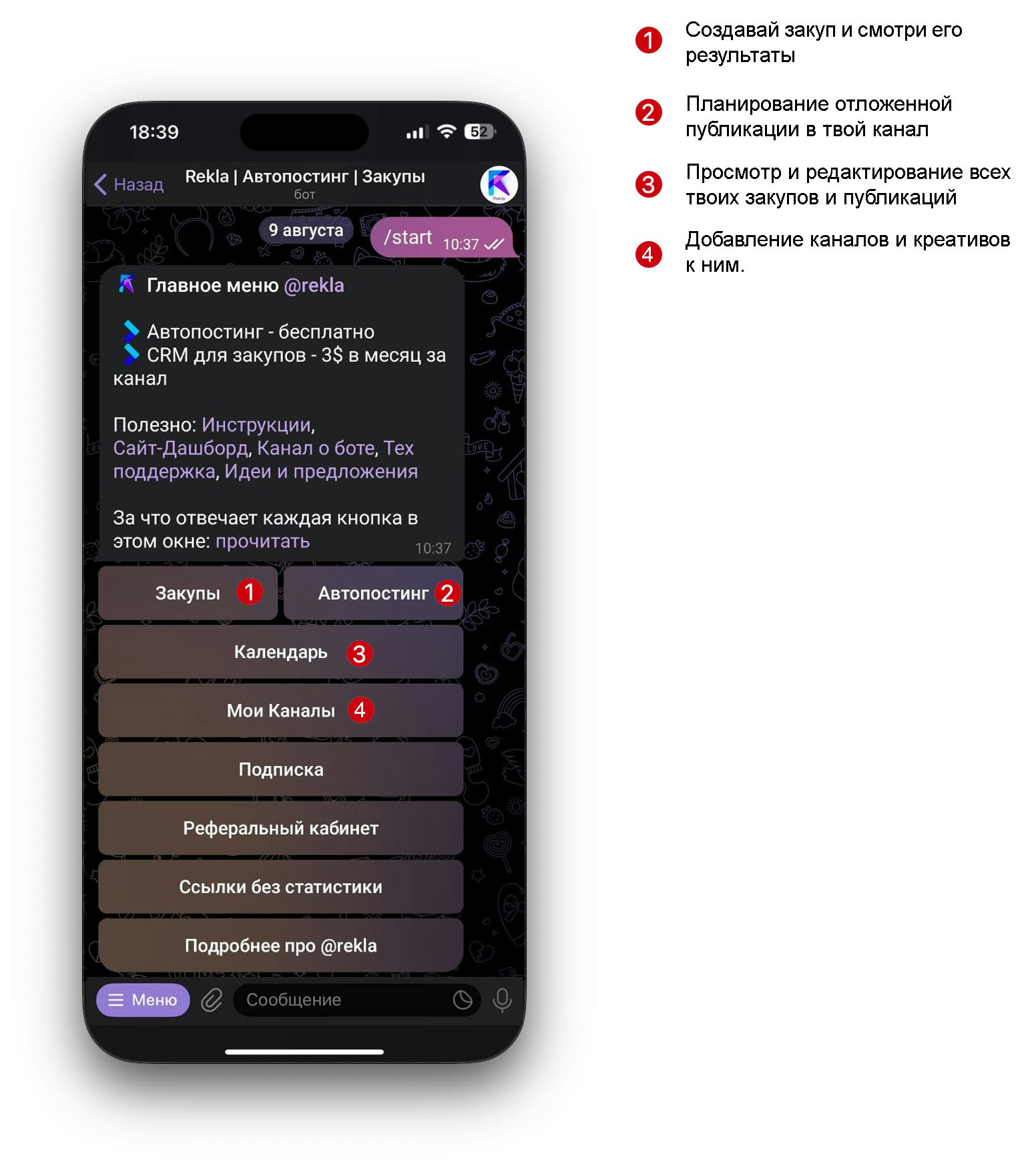
Публикация поста
Добавление канала
Для того чтобы опубликовать свой первый пост, необходимо добавить канал:
- Перейти в меню «Мои каналы»
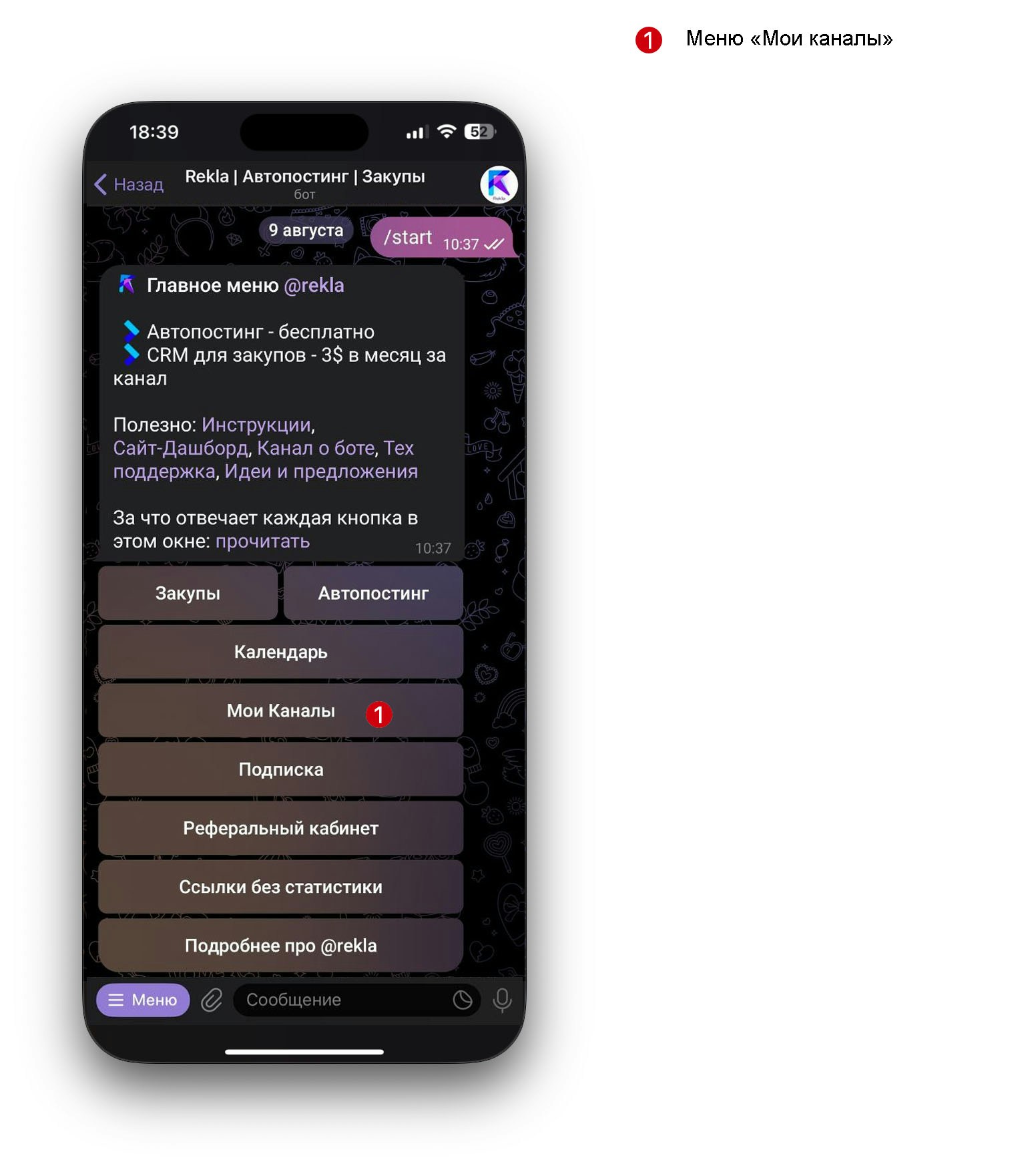
- Перейти по кнопке «+ Добавить Канал»

- Перейти по кнопке «Назначить администратора»
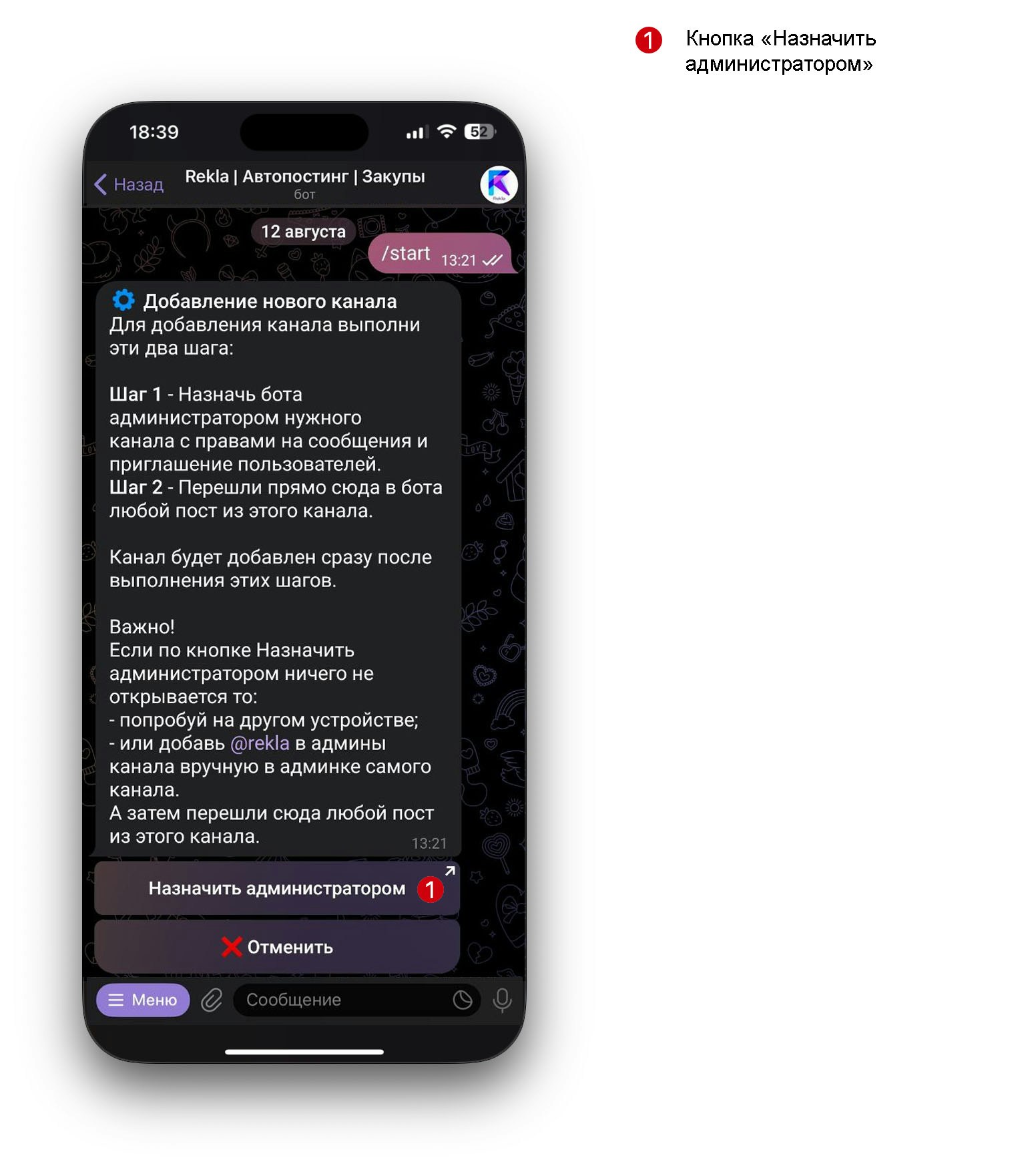
-
Выбери нужный канал из списка
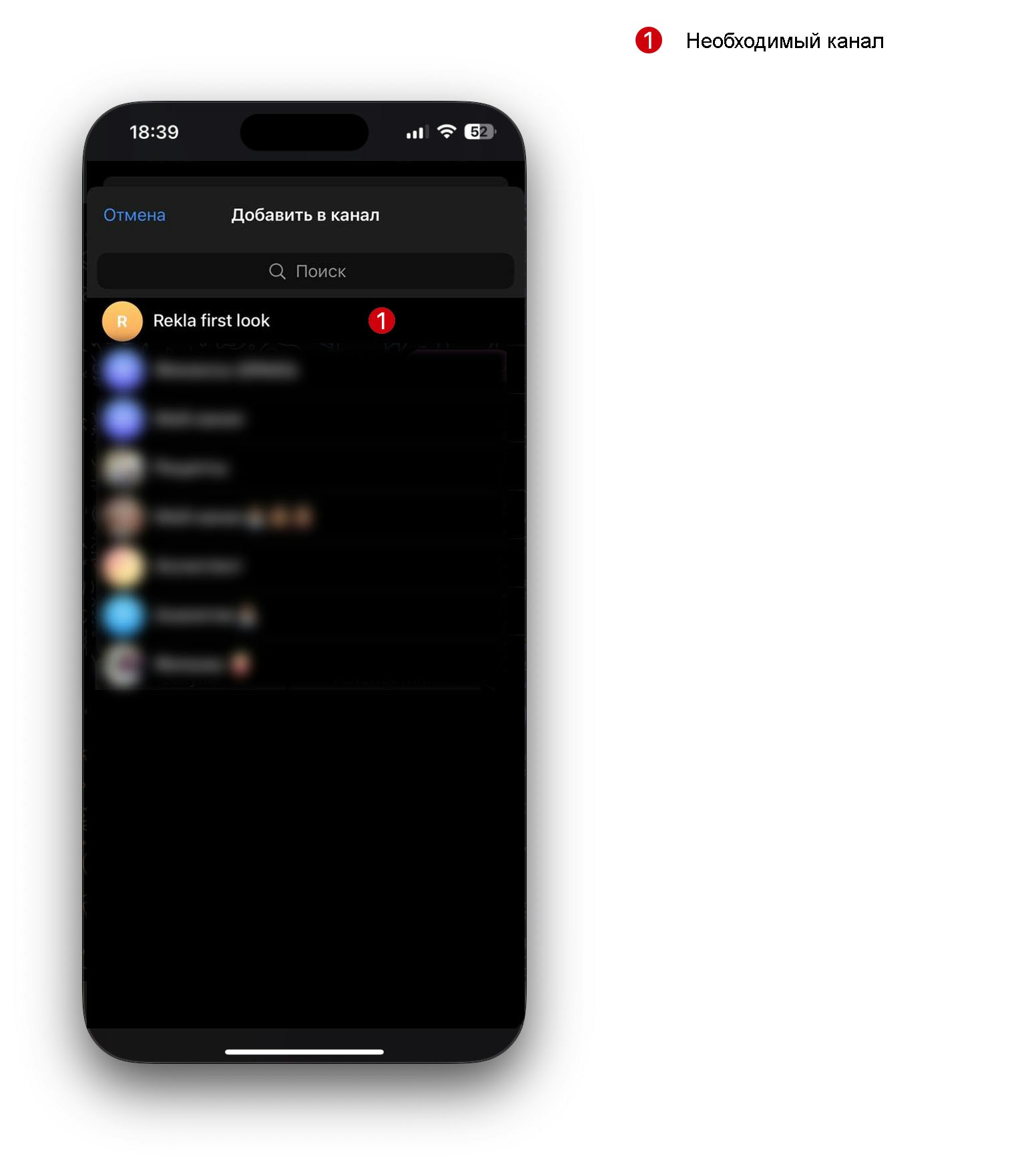
-
Установите боту Rekla нужные права (Управление сообщениями и Добавление подписчиков)
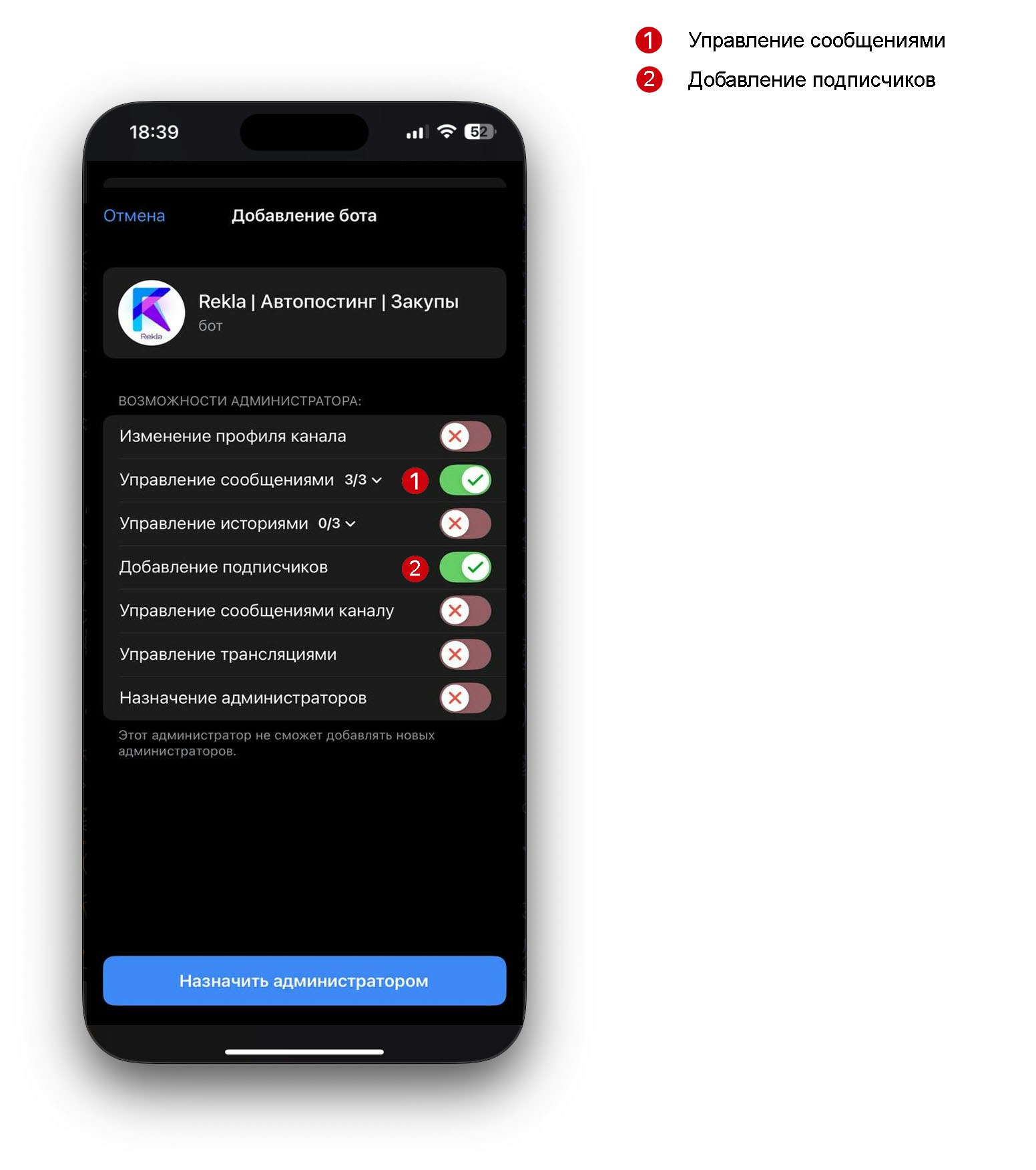
-
Перешлите любое сообщение из добавляемого канала в бота.
Для пересылки выполните правый клик или удержание или нажмите кнопку Переслать рядом с сообщением. В меню выбора адресатов выберите бота Rekla и нажмите по кнопке “Отправить”.
-
Перейдите обратно в чат с ботом Rekla и подтвердите добавление канала по кнопке “Потвердить”.
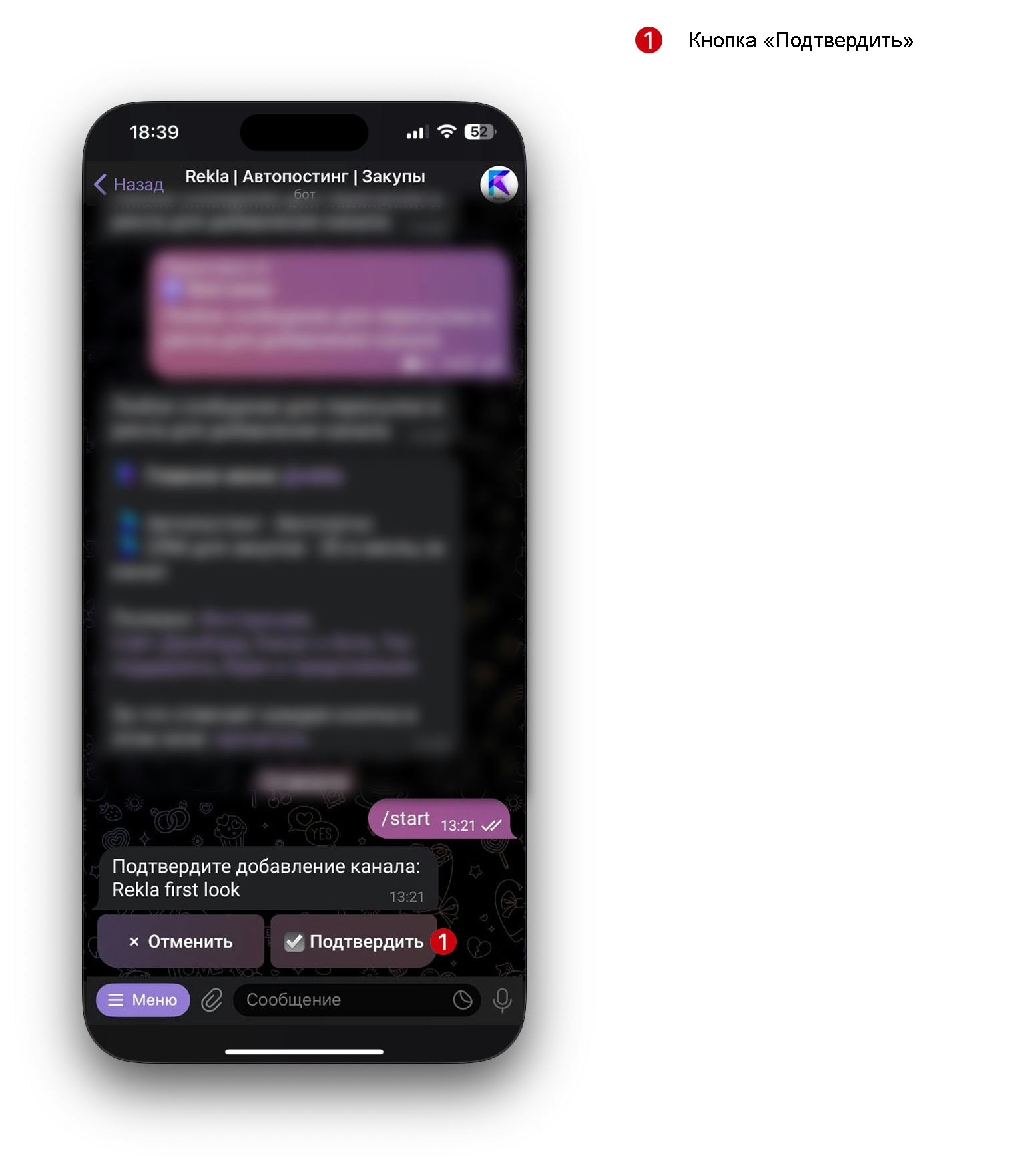
Канал добавлен в бота. Для того чтобы добавить свой первый пост, нужно настроить функцию Автопостинг.
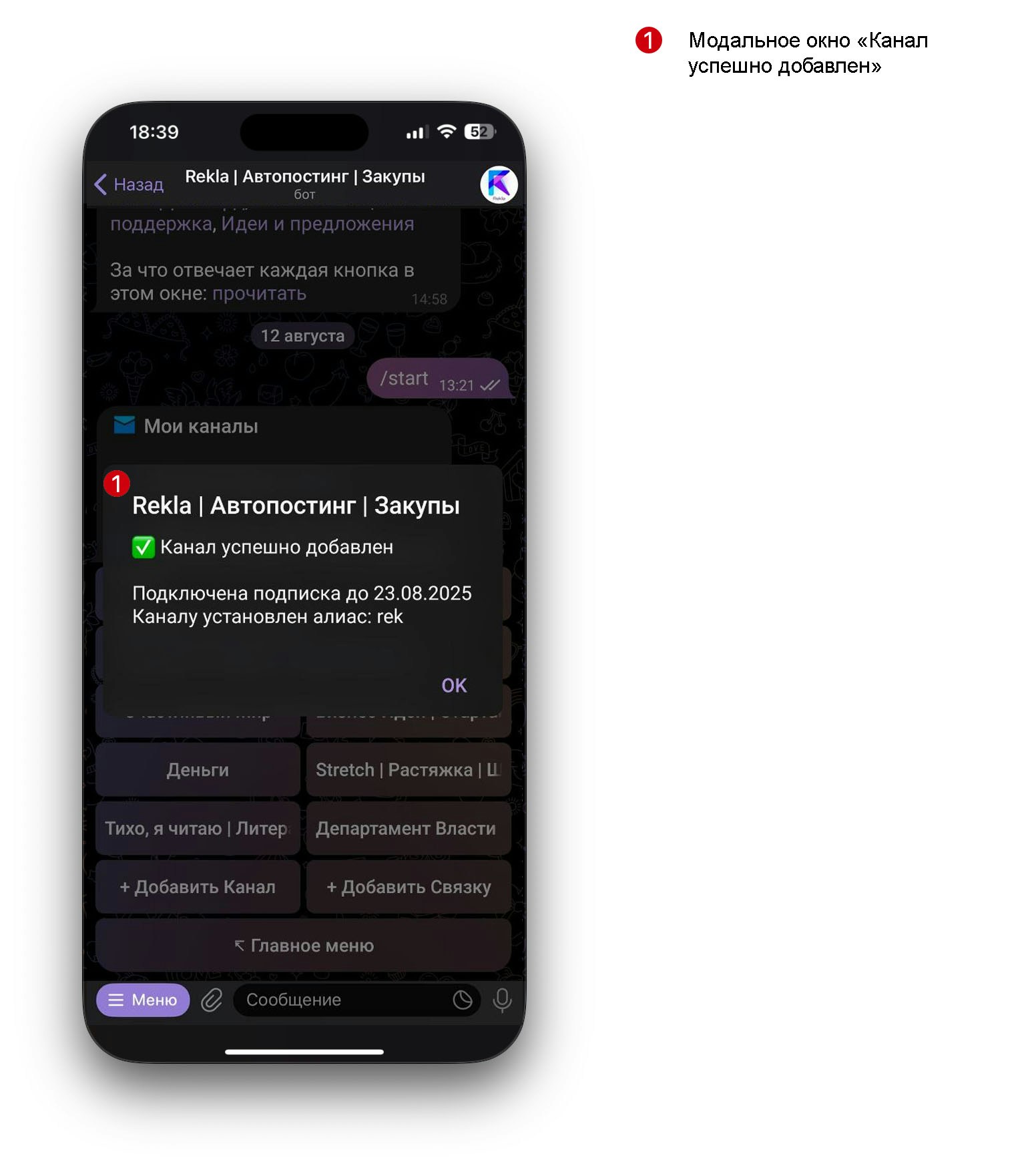
Настройка Автопостинга
Для того чтобы настроить Автопостинг:
- Перейти в меню «Автопостинг»

-
Пришлите любое сообщение для поста в бота.
Также можно переслать уже готовое сообщение.

-
Потвердите отправленный пост
На данном экране можно прислать другие посты, которые нужно отправить”пачками”. Подробнее об этой функции написано в статье <<ссылка>>.

- Выбери нужный канал из списка
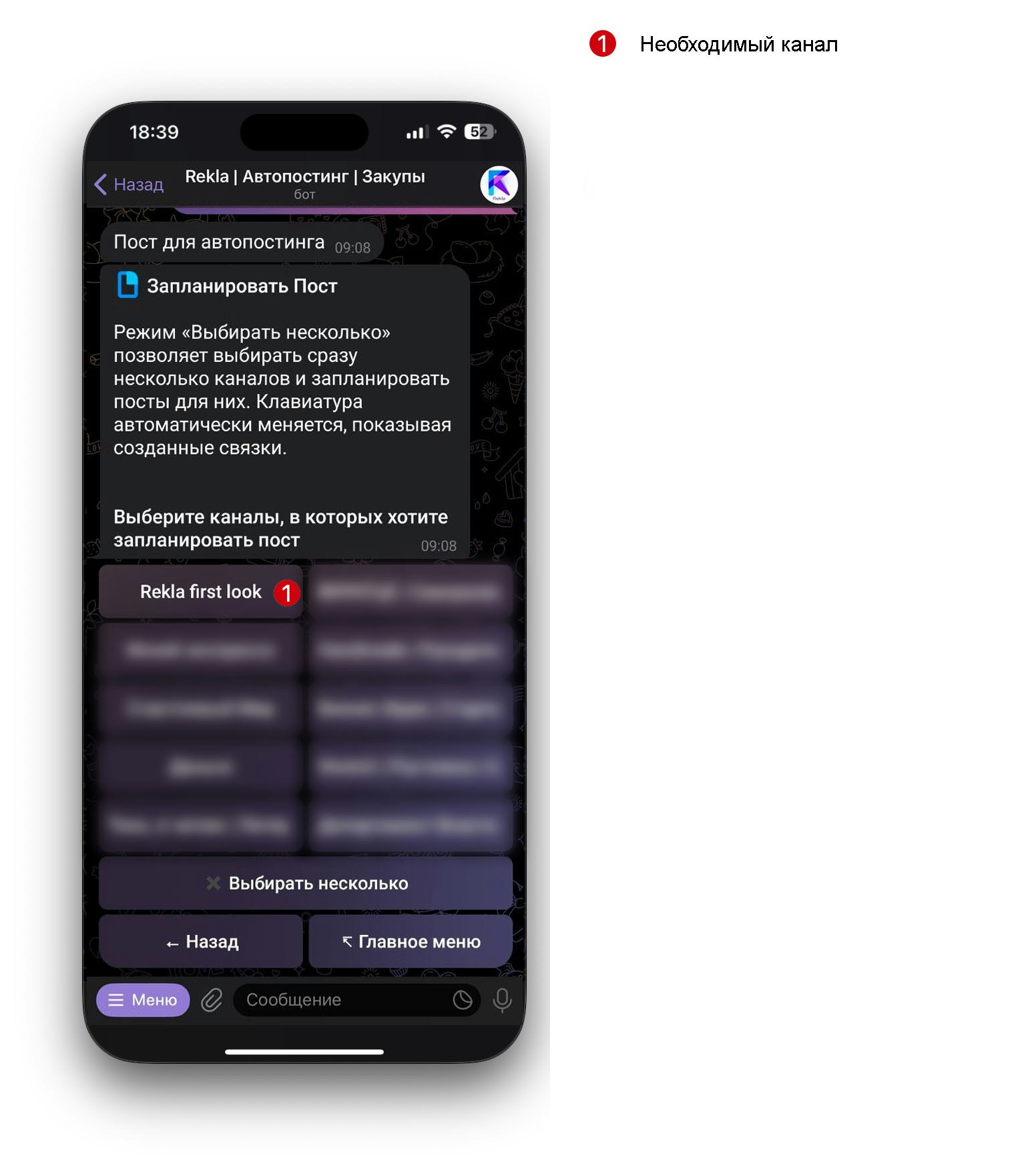
-
Перейдите по кнопке “Продолжить ->”
На данном экране можно настроить внешний вид поста.
Подробнее об этой функции написано в статье <<ссылка>>.
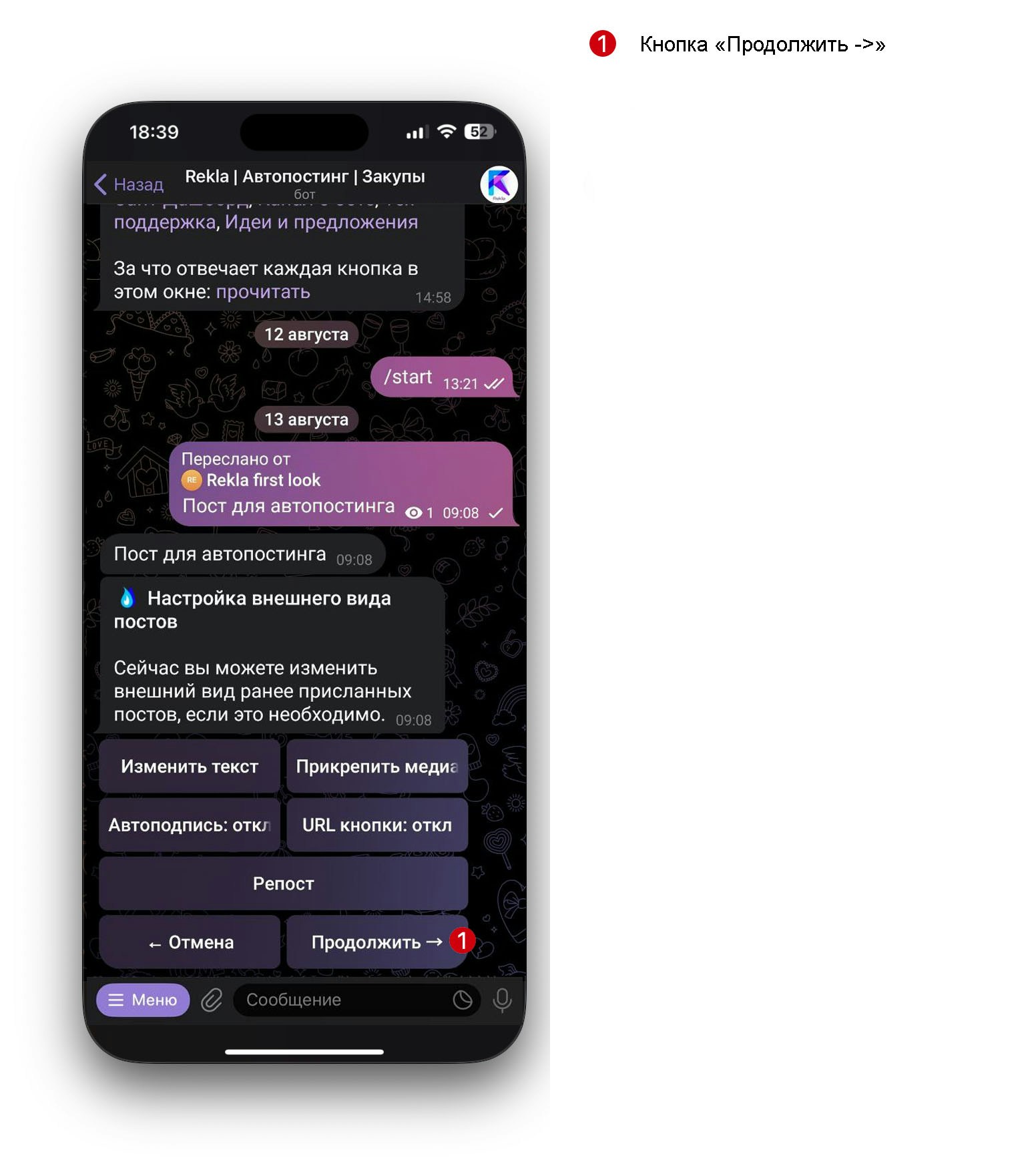
-
Опубликуйте пост
На данном экране можно настроить расписание, закрепление, автоудаление и множество других функций.
Подробнее об этих функциях написано в статье <<ссылка>>.
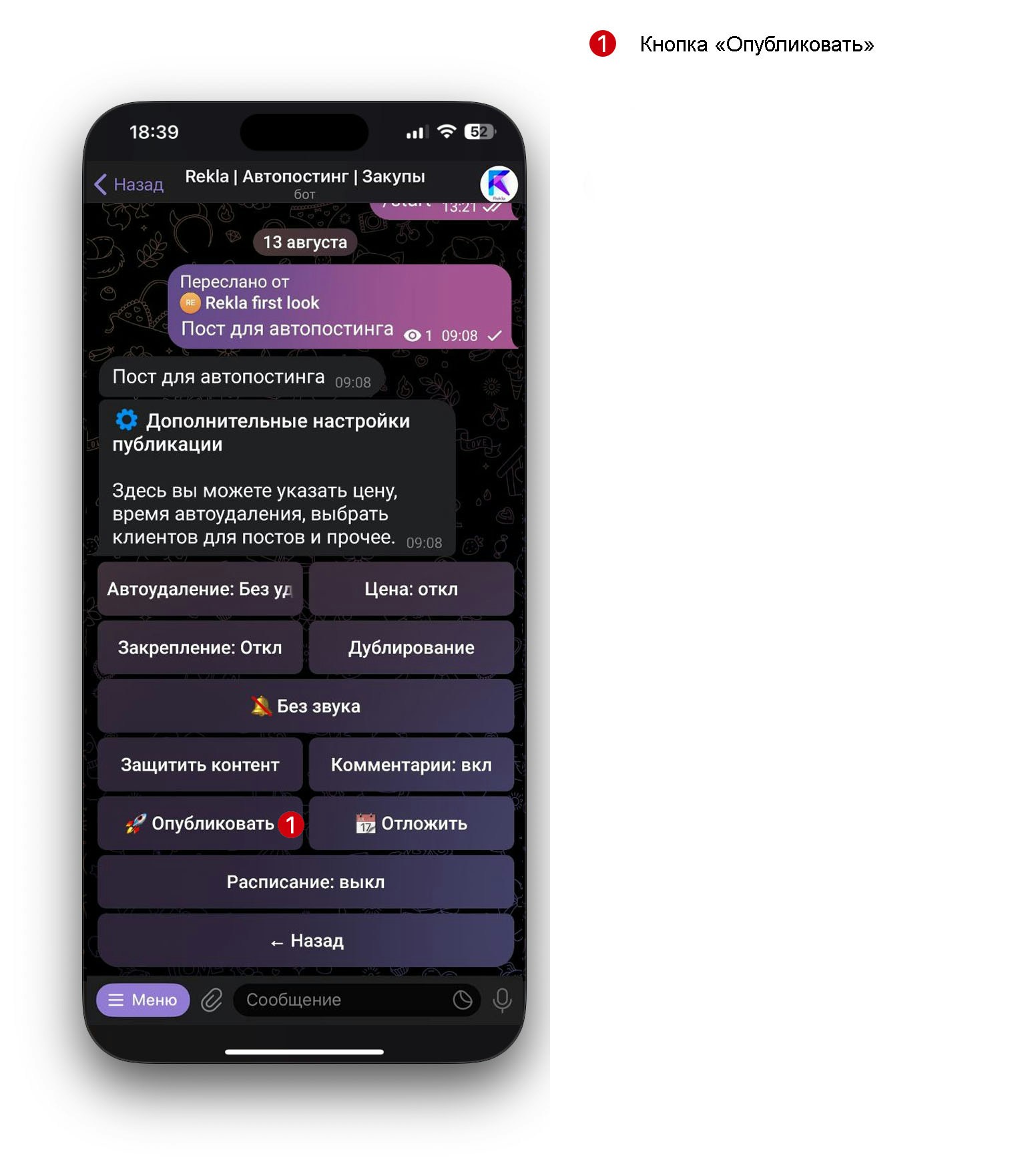
- Готово! Вы опубликовали свой первый пост